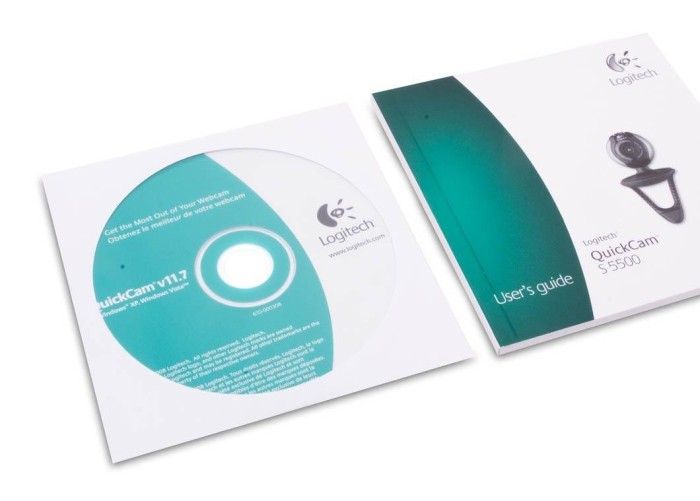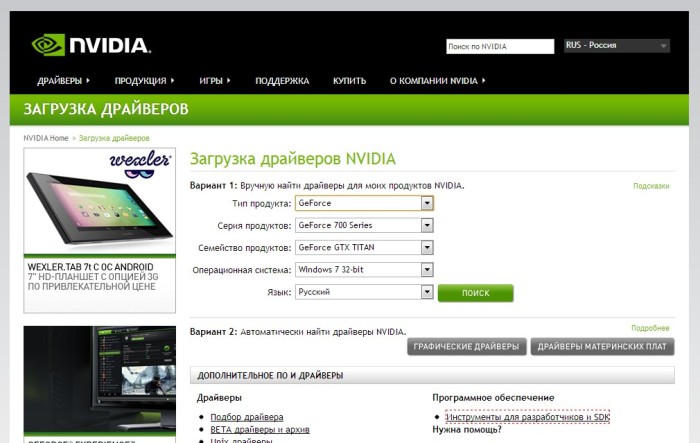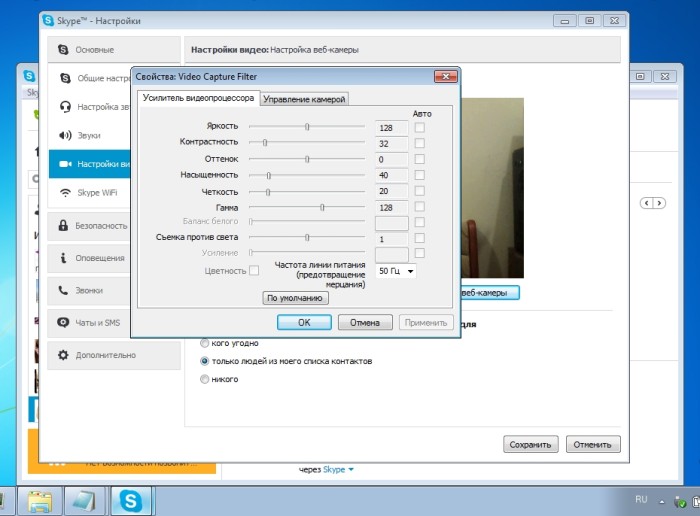Većina modernih prijenosnih računala ima ugrađene web-kamere. Bez ovog uređaja ne postoji živa komunikacija u realnom vremenu s videom sugovornika. Međutim, ovaj uređaj mora biti instaliran na stacionarnim računalima, ne daje se u kompletu. Ako imate takvu potrebu, ali instalacijska procedura vas plaši, naoružajte se s ovim korak-po-korak instrukcija i napravite izvršne planove.
Kao i svaki standardni računalni uređaj, web-kamera se povezuje s jedinicom sustava pomoću kabela iz njega. Sama komora je pričvršćena uglavnom u području monitora ili pravo na njemu, tako da sugovornik može jasno vidjeti vaše lice ispred zaslona. A udaljenost između jedinice sustava i monitora može biti značajna. Stoga kupujete web-kameru, vodite računa o postojećem kabelu slobodno pokrivene tu udaljenosti. Konektor usvojen za uređaje ovog tipa ima USB standard. Ulazi za njega u većini gradilišta nalaze se na stražnjoj ploči sustava, nemoguće ih je zbuniti. Ako je fotoaparat postavljen na laptop, koji se također događa, onda imajte na umu da se potrebni priključci mogu smjestiti na prednjoj traci ili sa strane. Pronalaženje besplatnog USB priključka, podebljano spojite web-uređaj na sustav. Sada morate napraviti Webcam upravljačke programe. Često operativni sustav samostalno prepoznaje nepoznati uređaj i automatski instalira potreban vozač iz vlastite baze za to. Ako je to vaš slučaj, nakon kratkog vremenskog razdoblja, sustav će vas obavijestiti s pop-up prozor koji je uređaj instaliran i spreman za rad. U suprotnom, vozač mora biti ručno stavljen. Set s fotoaparatom trebao bi imati CD sa svim potrebnim funkcionalnosti. Pokretanjem informacijskih medija kroz pogon slijedite upute izbornika i instalirajte upravljački program na računalo. Imati pristup njima, sama operativni sustav identificira web-kameru i obavijestiti o svojoj spremnosti za rad.Uz pomoć opisanog uređaja moguće je ne samo komunicirati lice u lice na internetu s prijateljima i rodbinom, već i za provođenje radnog video konferencije, snimanje fotografija za račune, snimanje raznih video sadržaja, nameće nameće posebne efekte na njima. Međutim, ne zaboravite na činjenicu da web kamere nisu opremljene mikrofonima, tako da za punopravnu komunikaciju ne zaboravite nadopuniti računalo na način primanja i prijenosa zvukova.